テクスチャペイントの使い方まとめ。
基本の使い方
準備
刀のやいばの部分に適当にマテリアルを割り当てておいた(マテリアル名はyaiba)。これはまだ画像でなくベースカラーの単色。ここに波紋を描く。

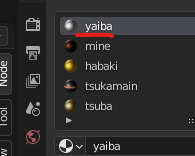
デフォルト状態だとおそらくLayout画面なので、画面上部の中にあるTexture Paint を選択する。
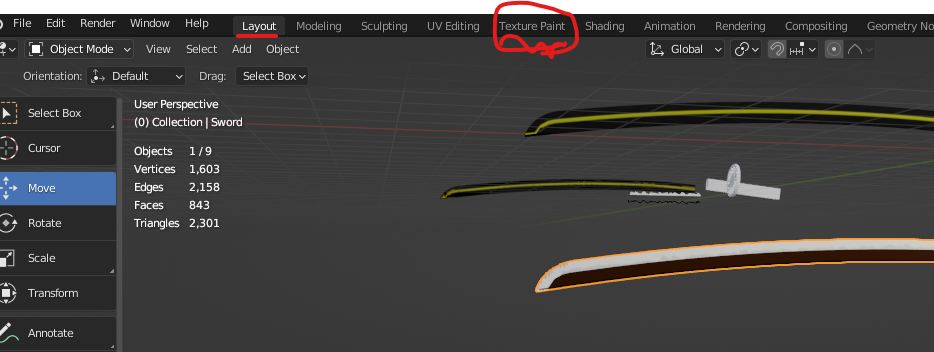
そうすると下のような画面が表示されるので、左上部の Newを選択して画像を開く。
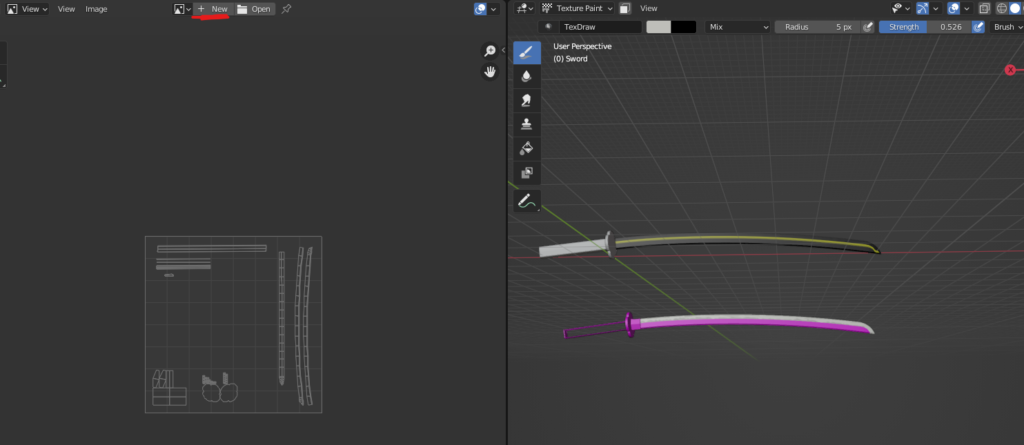
新しく黒画像が生成されるので、名前を付ける。
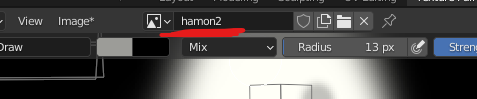
それから、マテリアルのプロパティを開き(この例ではyaibaマテリアル)、BaseColorのところにあるボタンを選択する。
開いたポップアップには色々列挙されている。その中から、ImageTextureを選ぶ。
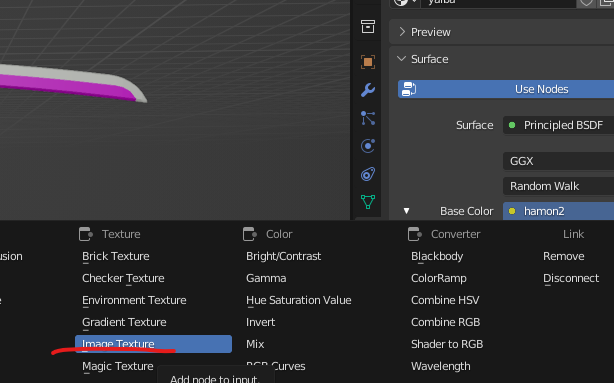
あとは写真アイコンをクリックして先ほど作った画像ファイル(例では hamon2)を割り当てる。
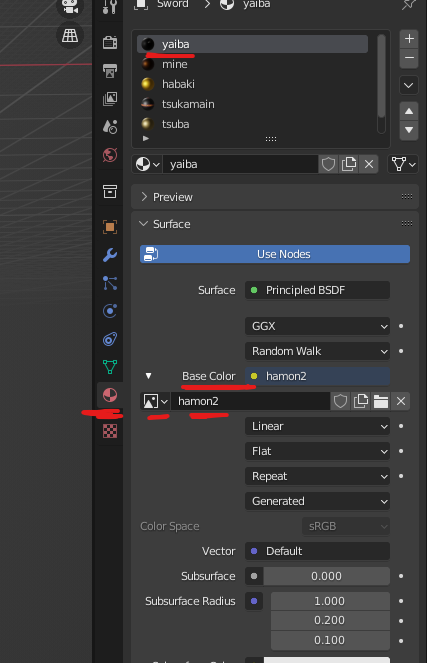
塗る
左画面上部にあるRadiusでペンの太さ、 Strengthで強弱を調整しながら塗りたい個所に塗っていく。
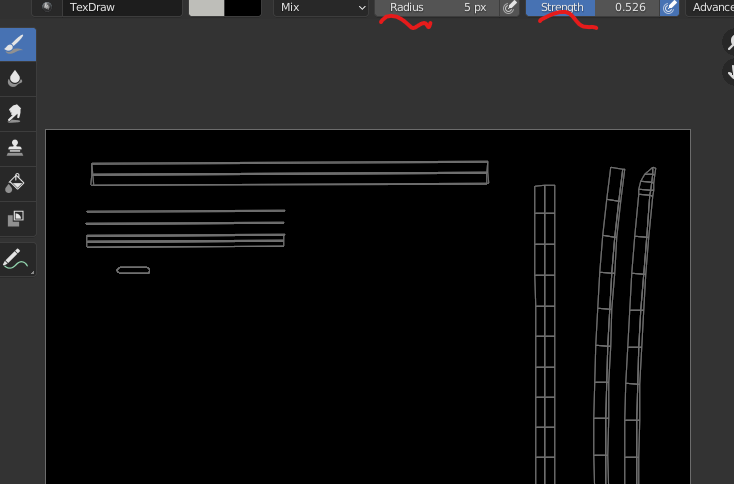
塗った後はこんな感じ。白が刃の部分で灰色が波紋。
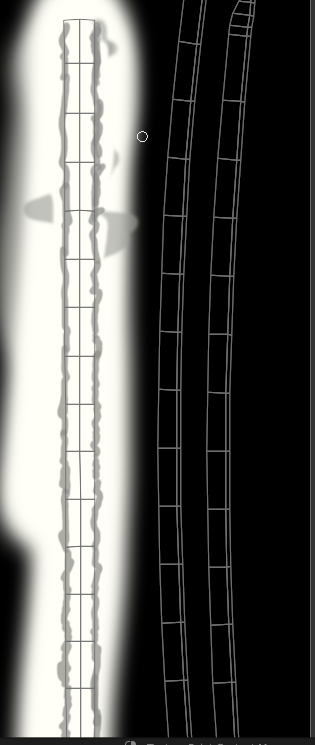
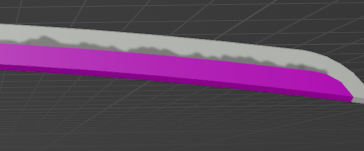
塗りが終わったら、画像を保存する。未保存だとImage*のようにアステリスクがついSaているので、そこをクリックしてSave Asを選び保存する。
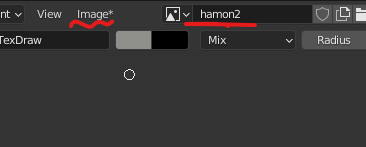
保存し終えたらLayout画面に戻って完了。
Befor

After

ShaderEditorを確認してみたところ下記のようになっていた。
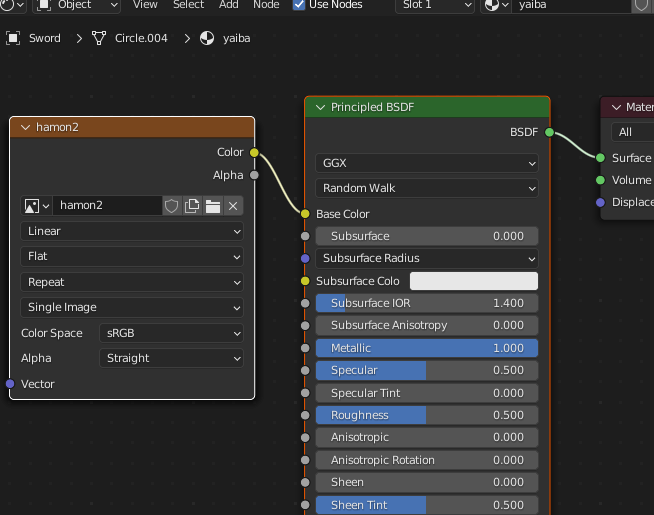
ステンシルブラシで画像を転写する/ 文字をペイントする
手順
ブラシを複製し、名前をつけておく。
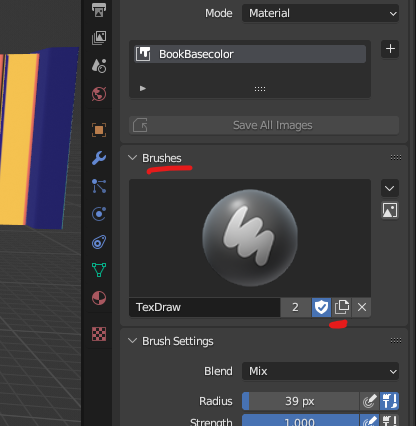
Textureの箇所でNewを実行する。
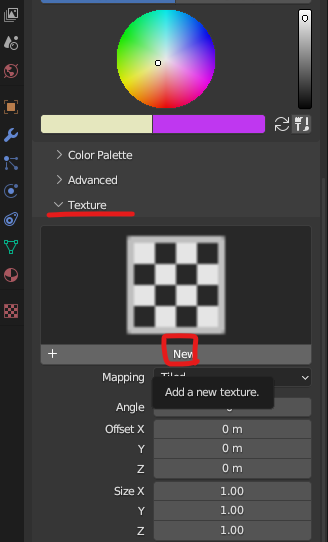
黒くなる
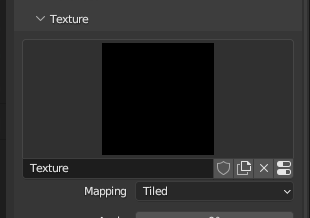
そしたらTexturePropertiesに移動し、Openで転写したい画像を割り当てる。
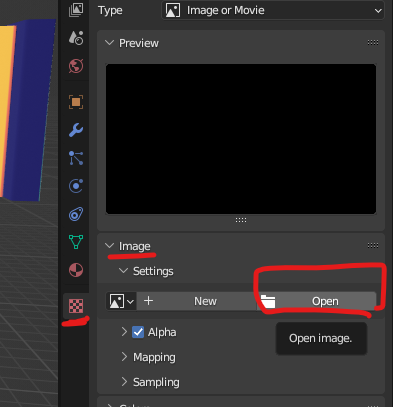
画像が表示される
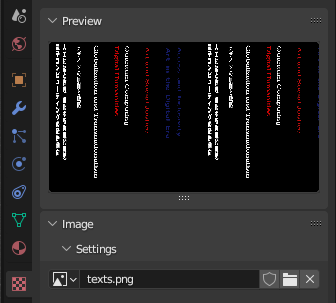
Settingに戻り、TextureのMappingをStencilに変更する。
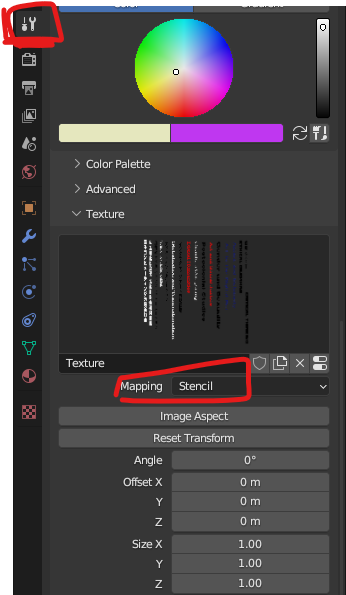
そうするとビューポート上に画像が表示される。
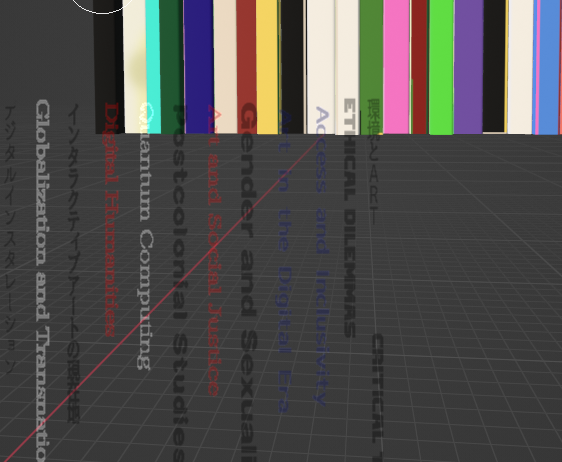
ステンシル画像の操作
この映し出されている画像の操作は3つ。
右ドラッグで移動
Ctrol +右ドラッグで回転
Shift +右ドラッグで拡大
弄って直したい場合は ResetTransformやImageAspectでリセットする。
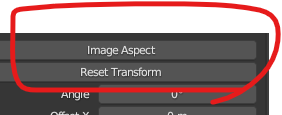
本の背表紙に文字を入れたいので、こうやって重ね、あとはなぞることで転写できる。
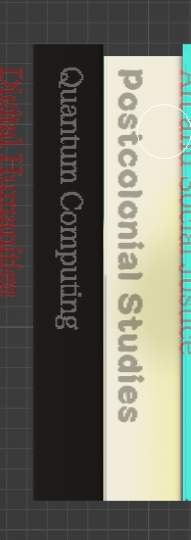
ブラシの色は白にしておくこと。
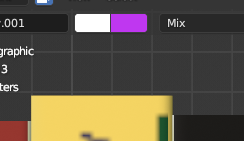
テクスチャペイントのTips
特定の面だけ塗りつぶしたい
右画面の上部にあるペイントマスクをアクティブにする。
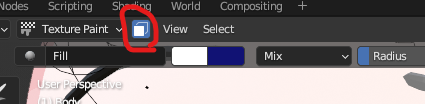
同じく右画面でTabキーを押してEditModeに変更。そこで面選択で塗りつぶしたい面を選択していく。
選択し終えたら再度Tabキーでペイントモードに戻り、Fillをアクティブにする。その状態でクリックすると選択面だけを塗りつぶせる。
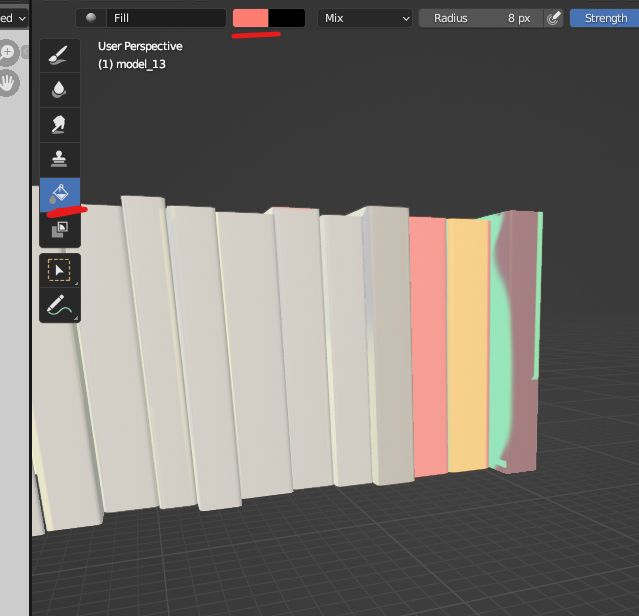
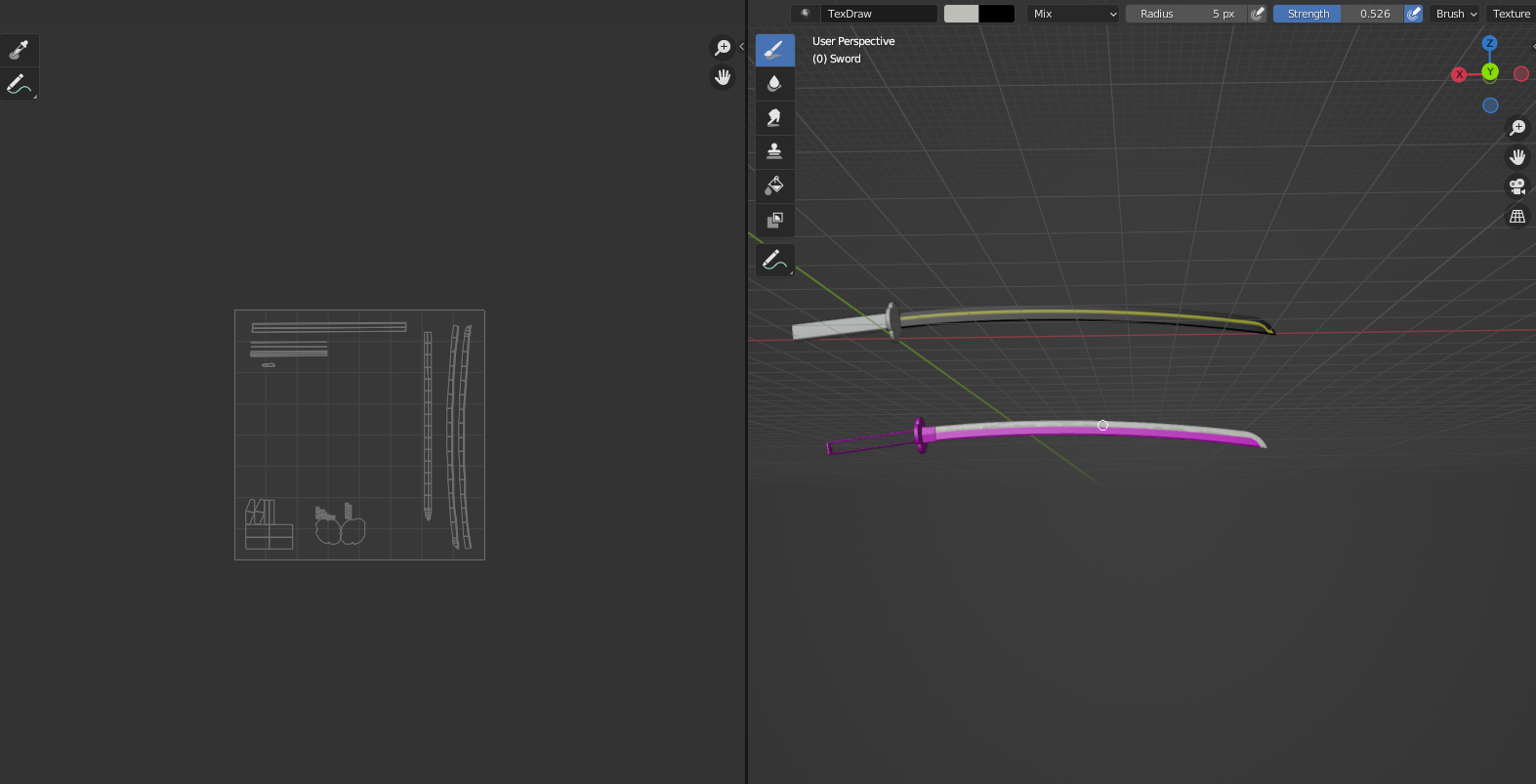

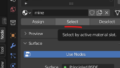
コメント